Kako planirati svoje sljedeće pješačenje koristeći Google Maps
Google Google Maps Junak / / November 27, 2020
Posljednje ažuriranje
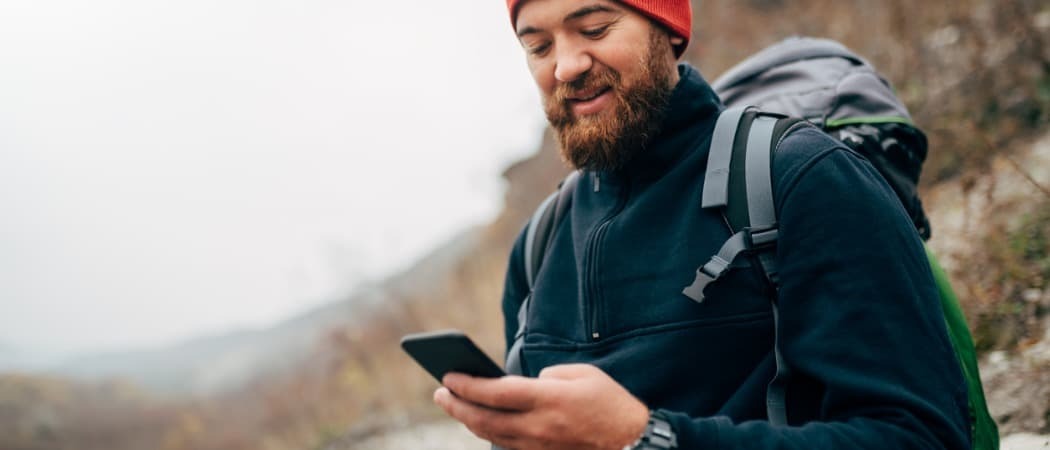
Mnogi ljudi ne shvaćaju da je Google Maps sjajan za navigaciju i razgledavanje, ali je fantastičan i za planiranje planinarskih ekspedicija.
Pješačenje je jedna od najugodnijih zabava. To je jedan hobi gdje možete izvrsno vježbati, uživati u izolaciji i miru i svaki put kad krenete imati drugačiju avanturu. Međutim, planinarenje također zahtijeva planiranje i pripremu. Morate pronaći te pustolovine jer se one najbolje i skrovite ne oglašavaju na turističkim brošurama. Mnogi ljudi ne shvaćaju da je Google Maps sjajan za navigaciju i razgledavanje, ali je fantastičan i za planiranje planinarskih ekspedicija.
Pronalaženje pješačkih staza na Google kartama
Kada posjetite Web stranica Google Maps, većina ljudi zna da možete potražiti adresu ili tvrtku, a Google Maps pružit će vam oznaku koja pokazuje njegovo mjesto. Ako tražite nešto općenito, poput "benzinskih crpki", vidjet ćete oznake za sve benzinske postaje u prikazu na vašoj karti.
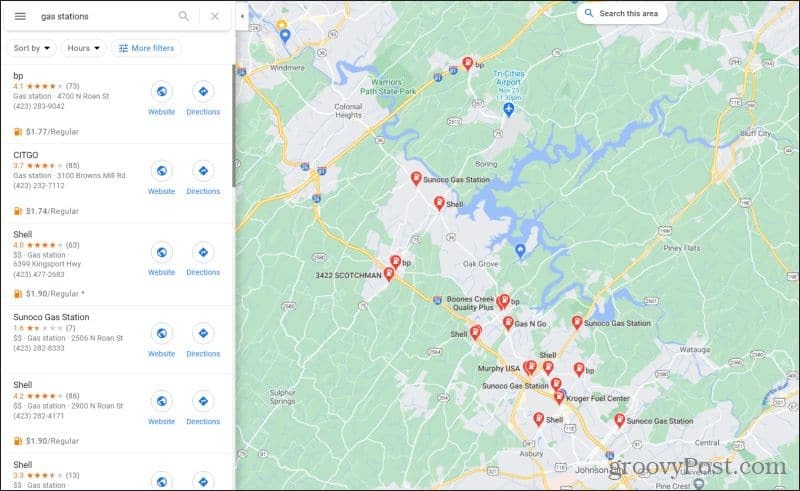
Jeste li znali da to možete učiniti i za pronalazak pješačkih staza? To je istina! Da biste probali, samo upišite "planinarske staze" u traku za pretragu u gornjem lijevom dijelu prozora.
Pritisnite Unesi i vidjet ćete mjesto svih planinarskih staza u prozoru Google Maps.
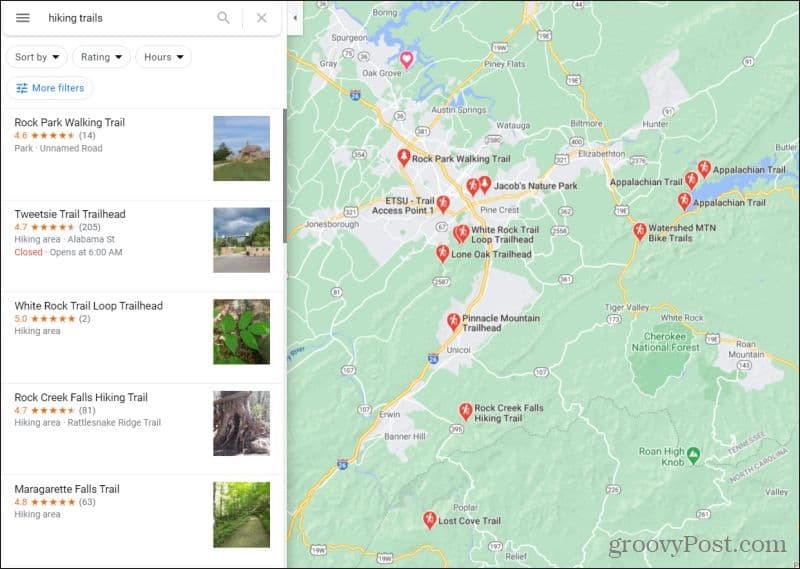
Odaberite bilo koji naziv staze s lijeve strane, a obično ćete pronaći hrpu podataka o stazi. Ovi detalji trebali bi vam pomoći da odlučite je li staza prava za vas.
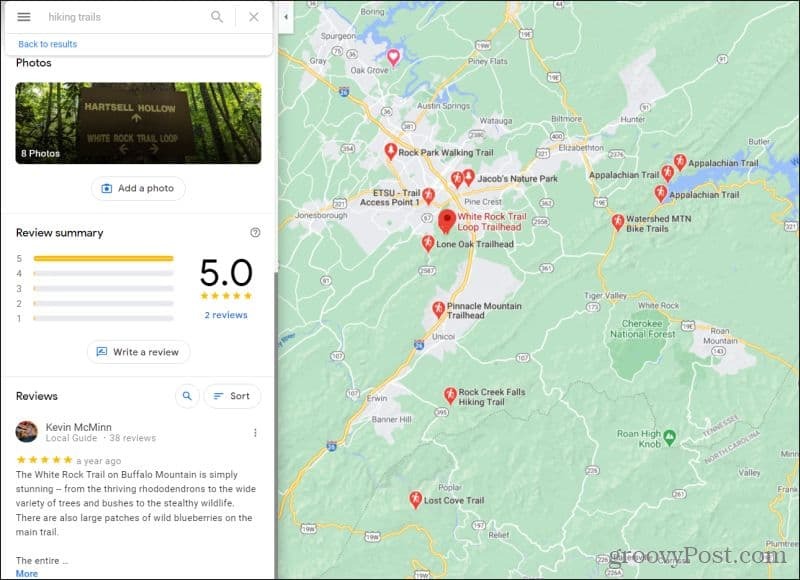
Ti detalji uključuju:
- "Plus kôd" koji se temelji na zemljopisnoj širini i dužini
- Fotografije traga ili samog traga koje su prenijeli drugi korisnici
- Poredak staza i recenzije traga od strane Googleovih recenzenata
Nije puno informacija, ali dovoljno je da se stekne predodžba o tome gdje se planinarenje nalazi i kakvo je iskustvo bilo za ostale planinare.
Istraživanje staza na Google kartama
Dalje, zumirajte bilo koji od navedenih tragova. Kad zumirate dovoljno blizu, vidjet ćete svijetlo zelenu isprekidanu crtu koja predstavlja samu stazu.
To obično započinje na stazi blizu neke vrste ceste, a zatim vijuga u šumu, planine ili uz rijeke.
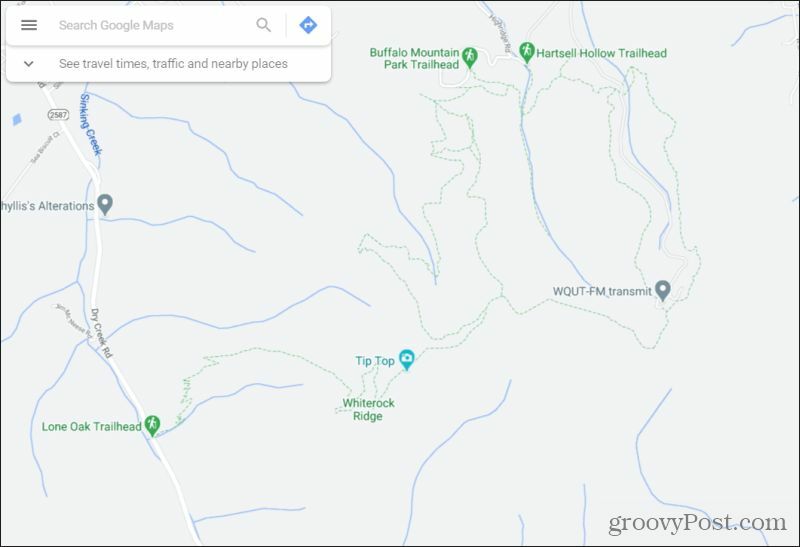
Pregledajte krajolik s korisničkim fotografijama
Možda ćete primijetiti malu, plavu ikonu fotoaparata na slučajnim mjestima duž nekih staza. ako vidite ovo, to znači da je Googleov korisnik tamo napravio snimku i poslao sliku na Google Maps kako bi je podijelio s drugim planinarima.
Zadržite pokazivač miša iznad ove plave ikone fotoaparata i pogledajte pregled slike. Koristite bijele strelice sa strane slike za kretanje kroz slike koje su drugi korisnici prenijeli.
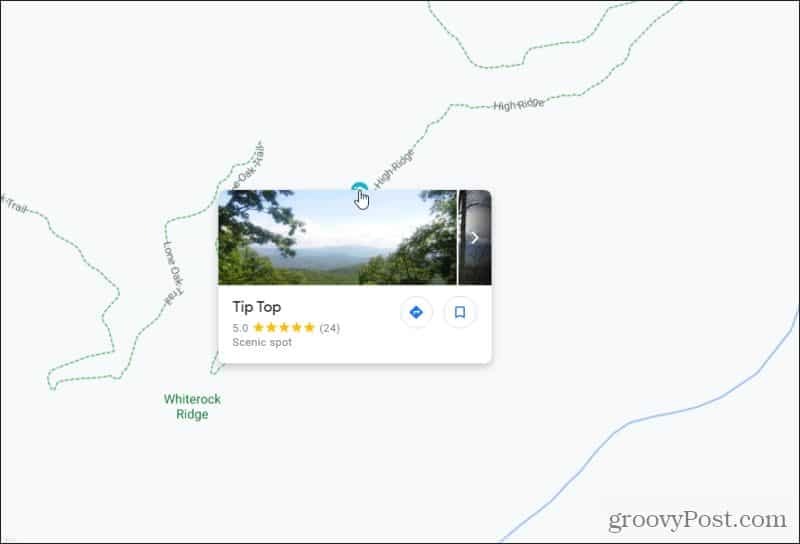
Ako želite vidjeti slike u većoj razlučivosti, odaberite sliku s kamere i vidjet ćete da se slika pojavljuje u gornjem lijevom kutu prozora Google Maps. Odaberite sliku da biste je vidjeli u punoj veličini, plus popis slika koje su drugi korisnici prenijeli na to mjesto.
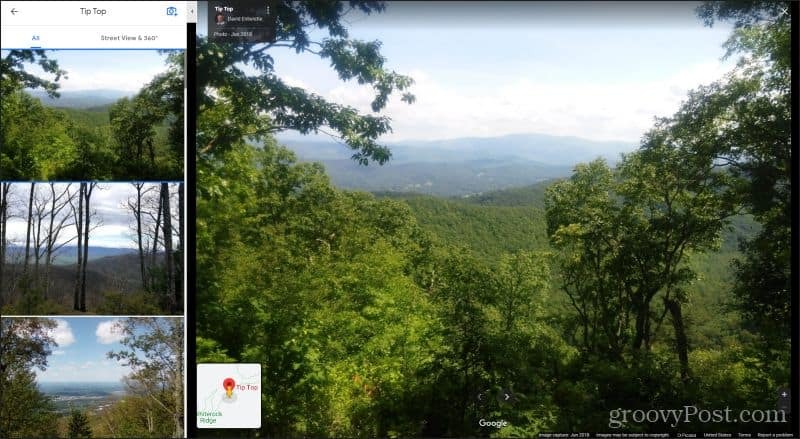
Ima li boljeg načina da saznate želite li ići na planinarenje nego da dobijete pregled krajolika koji ćete tamo vidjeti?
Poteškoće mjerača sa satelitskim prikazom
Evo još jednog važnog savjeta. Steknite bolje razumijevanje poteškoća na stazi pomoću satelitskog prikaza Google Map. Da biste to učinili, samo odaberite ikonu Satelit u donjem lijevom kutu prozora Google Maps.
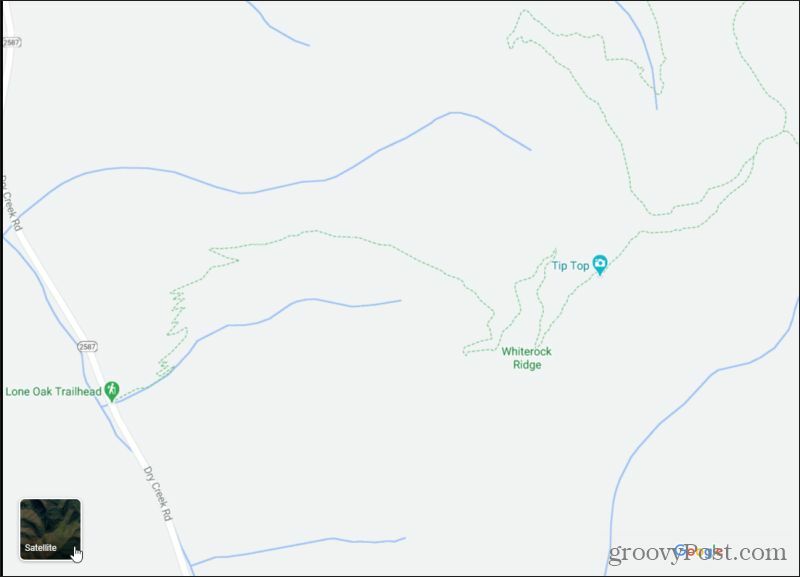
Ovo pretvara cijelu kartu u satelitske prikaze. To su slike snimljene sa satelita u nekom trenutku prošlosti.
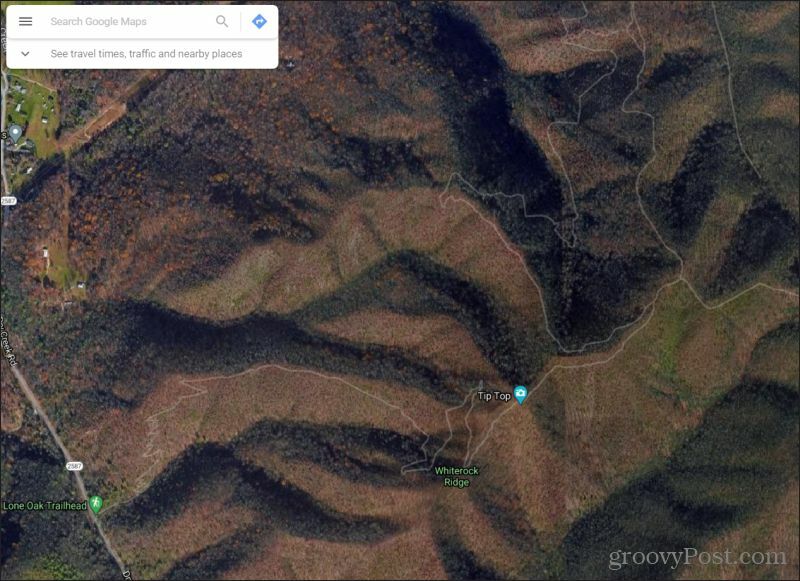
Najbolja upotreba ovog pogleda je slijediti stazu i vidjeti koliko često prelazi prema padini. Iz sjena gorja gore možete vidjeti da je prepoznavanje padina i grebena u ovom pogledu vrlo jednostavno.
U gornjem primjeru možete vidjeti da se od Lone Oak Trailhead-a staza cik-cak usporava usporenim usponom do vrh grebena, ide ravno duž grebena neko udaljenost, prije nego što se spusti natrag u a dolina. Nakon nekoliko prebacivanja, krenite strmim nagibom do slikovitog mjesta zvanog „Tip Top“.
Evo nekoliko važnih savjeta za trasiranje staza pomoću Google Mapsa:
- Prikaz karte jasno će vam pokazati obližnje izvore vode poput potoka, potoka i jezera.
- Satelit je najbolji za promatranje nadmorske visine i izazove koje krajolik može predstavljati.
- Izbjegavajte satelitski prikaz za predviđanja o lišću jer su neke fotografije satelitski snimili godinama ranije.
Još jedna važna stvar koju morate imati na umu kod starih satelitskih fotografija jest da se stvari vremenom mijenjaju. Velike gromade ili građevine poput kabina više nisu mogle biti prisutne.
Mjerenje pohoda s Google kartama
Jedna stvar koju ćete primijetiti dok uvećavate ili umanjujete kartu kako biste pregledali stazu jest da se mjerilo u donjem desnom kutu prozora Google Maps prilagođava u skladu s tim.
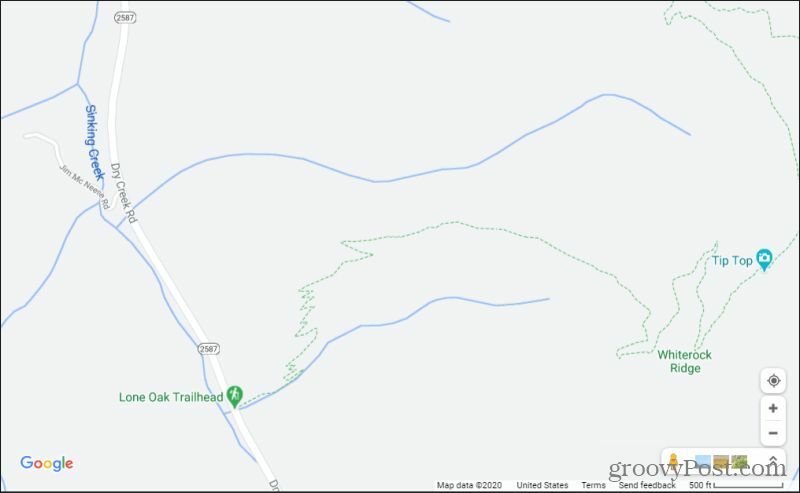
Sad može prikazivati 500 stopa po inču, ali ako ga smanjite, promijenit će se na 1000 stopa po inču.
Do izmjerite udaljenost staze, mogli biste uzeti ravnalo i držati ga do zaslona. Odbrojavajući centimetre staze kojom želite ići, možete pomnožiti s brojem ljestvice i dobiti procijenjenu udaljenost staze.
Srećom, ne morate gubiti vrijeme (ili izgledati glupo) držeći ravnalo do zaslona. Google Maps ima ugrađeni alat za mjerenje koji će vam pomoći u tome.
Da biste to iskoristili, desnom tipkom miša kliknite kartu na kojoj staza započinje i odaberite Izmjerite udaljenost s jelovnika.
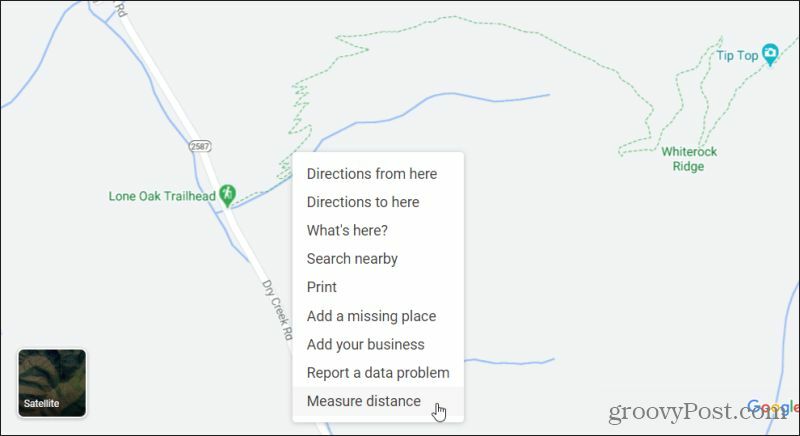
Sada možete kliknuti na kartu i pratiti trag u dijelovima. Dok pratite svaki odjeljak, vidjet ćete udaljenost ucrtanu uz vašu mjernu liniju.

Kad završite s trasiranjem rute staze kojom želite ići, znat ćete točnu udaljenost cijelog pješačenja, puno preciznije nego da ste pokušali upotrijebiti ravnalo na ekranu!
Korištenje Google My Maps za spremanje pješačenja
Konačno, još jedna vrlo korisna stvar koju možete učiniti je stvoriti i spremiti planinarske rute pomoću Mojih karata. Da biste mu pristupili, odaberite izbornik Google Maps, a zatim odaberite Vaša mjesta.
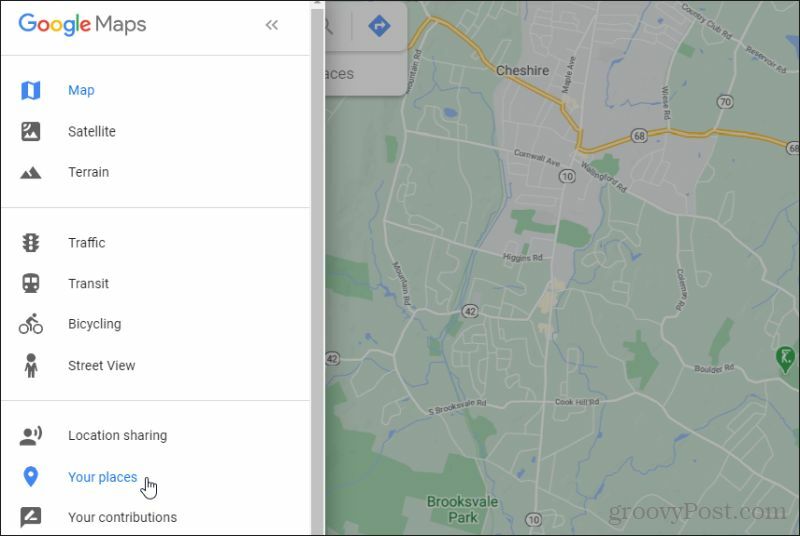
Na dnu lijevog izbornika u Vašim mjestima odaberite Stvori mapu vezu na dnu.
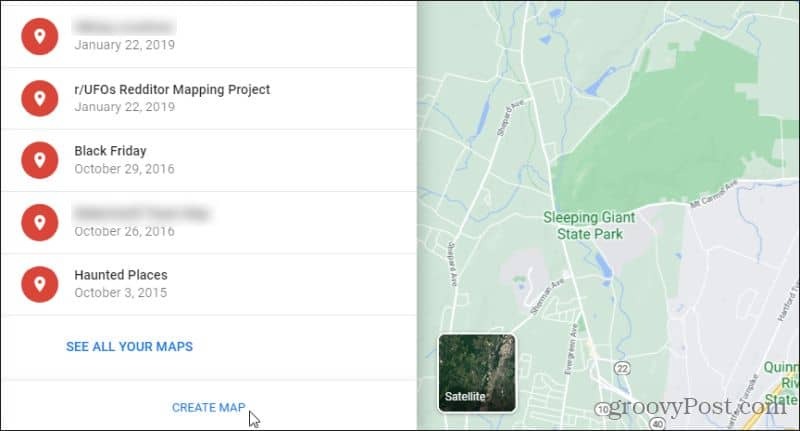
Pronađite svoju planinarsku stazu
Baš kao u Google Mapama, možete pronaći područje na kojem želite zacrtati svoje pješačenje, a zatim potražiti "planinarske staze". Vidjet ćete zelene oznake tamo gdje je staza. Pronađite onu koju želite posjetiti i odaberite je.
Ako trebate povećati, to možete učiniti i na ovoj karti pomoću kontrola zuma u donjem desnom dijelu.
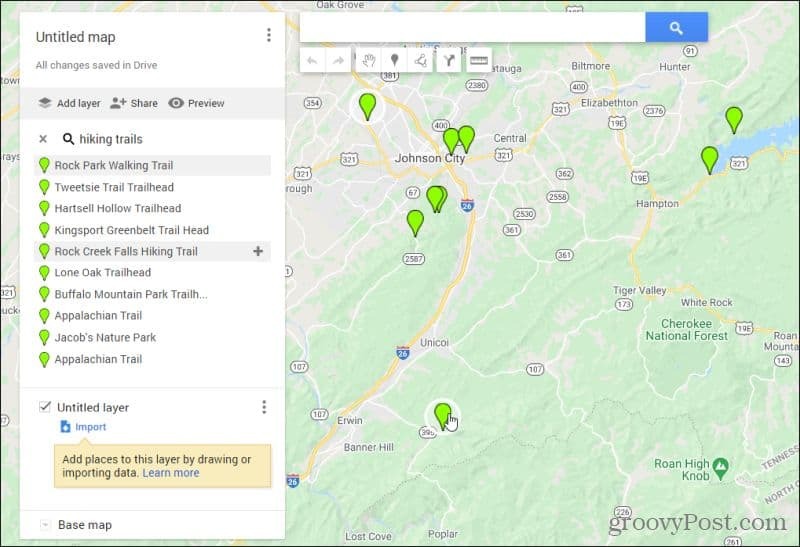
Kada odaberete zelenu oznaku, vidjet ćete detalje o stazi.
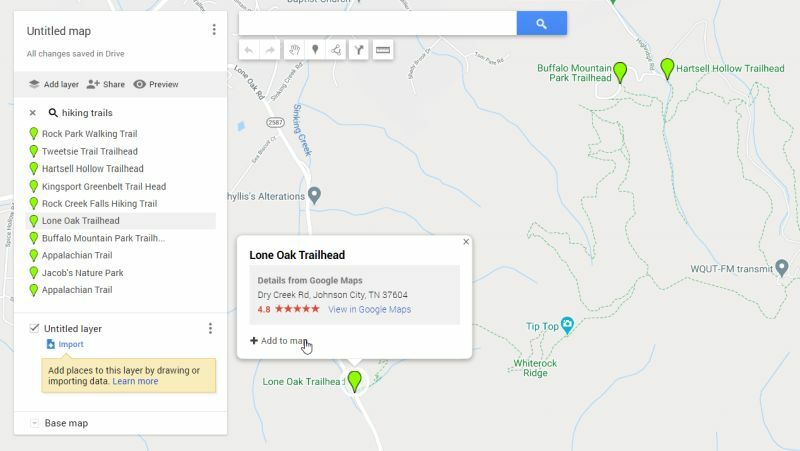
Zatim ćete htjeti izvući planinarsku rutu kojom želite ići stazom.
Dodajte pješačku rutu
Na vrhu karte odaberite ikonu zakrivljenih strelica. Zatim odaberite Dodajte pješačku rutu s padajućeg izbornika.
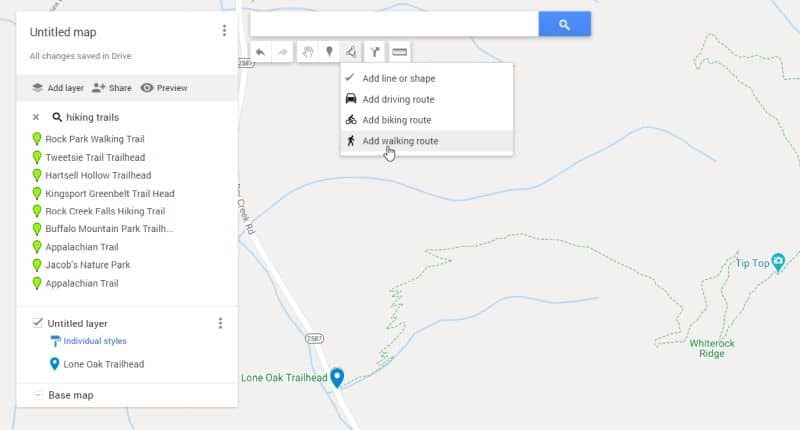
Na kraju odaberite početnu točku (trailhead). Zatim ucrtajte stazu kojom želite ići tijekom pješačenja. Vidjet ćete plavu liniju koja prati put staze na karti iza vašeg pokazivača.
Svaki put kada kliknete mišem lijevom tipkom miša, možete ostaviti oznaku traga. Koristite ovo za označavanje svih zaustavnih točaka koje želite provjeriti.
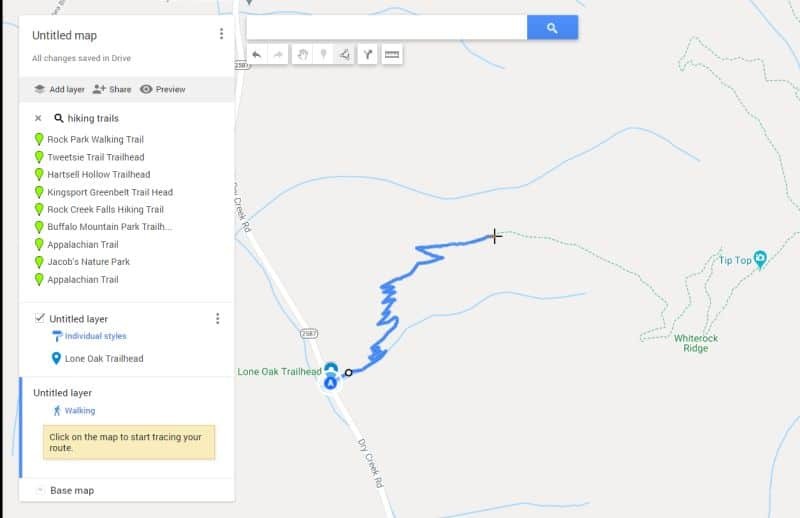
Kad se vratite na početnu točku, praćenje će se završiti i plava linija će prestati pratiti vaš pokazivač.
Po završetku vidjet ćete rutu za hodanje u lijevom navigacijskom izborniku.
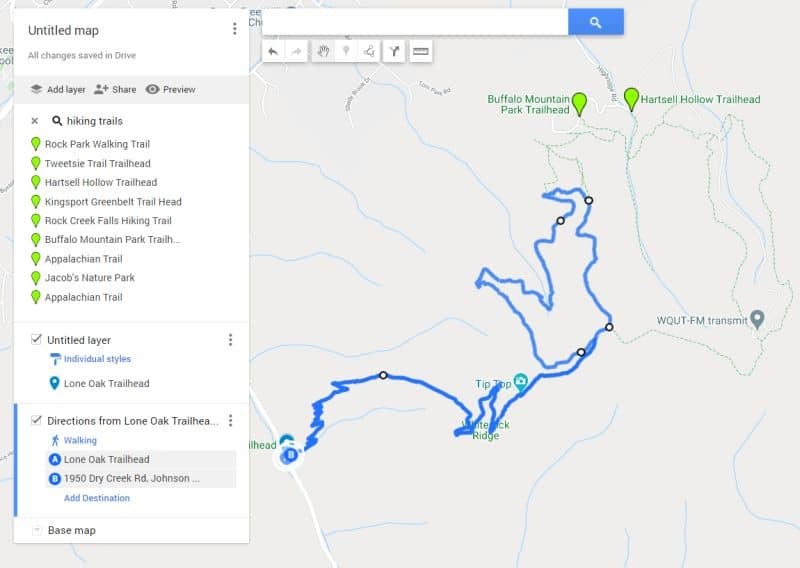
Za kraj upišite polje s nazivom karte na vrhu i dajte svojoj karti ime.
Spremi svoju planinarsku rutu
Sad, kad god se vratite na prozor Vaša mjesta s Google Mapsa, na popisu ćete vidjeti svoje spremljeno pješačenje.
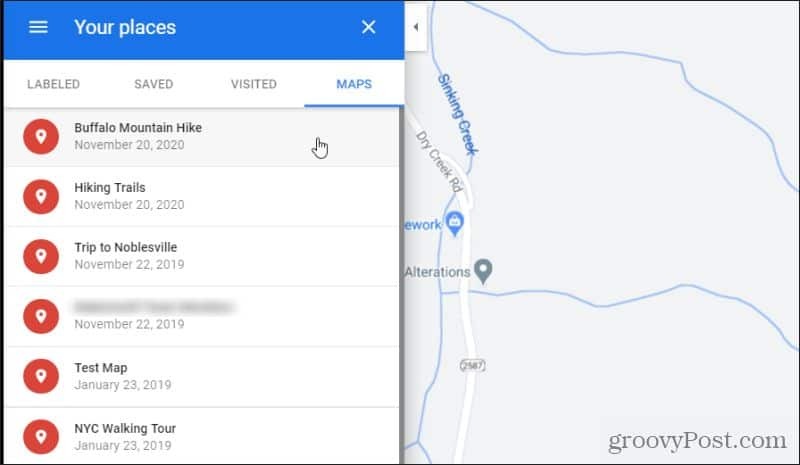
Možete se vratiti na ovo planirano pješačenje sa svog telefona bilo kada, bez obzira gdje se nalazili. Dok ste u pješačenju, također možete provjeriti telefon i vidjeti svoje trenutno mjesto duž rute staze koju ste planirali.
Također možete izvezite bilo koji od podataka o ruti kao i da ga možete spremiti na računalo ili prenijeti na drugi uređaj.
Kao što vidite, Google Maps fantastičan je alat za planiranje planinarskih putovanja. Istražite ove alate prije nego što krenete u sljedeću avanturu i nećete se morati brinuti pitajući se koliko vam je još ostalo za planinarenje ili gdje ste na stazi.
Ako vas zanima više s Google kartama, naučite više od toga 7 trikova koje možete učiniti s Google kartama.
